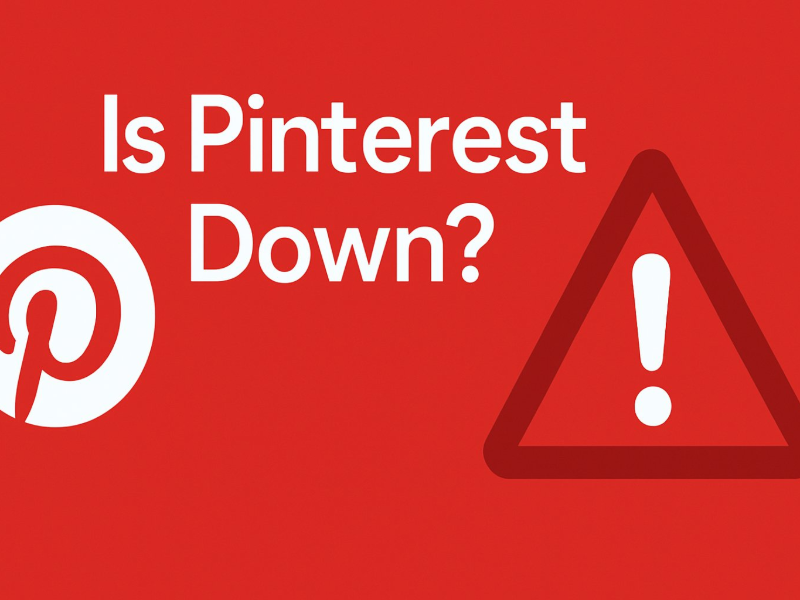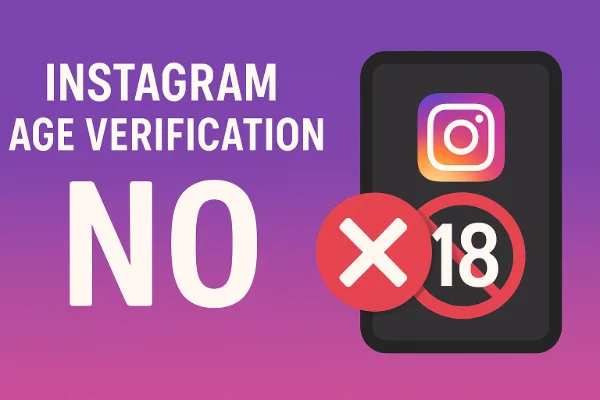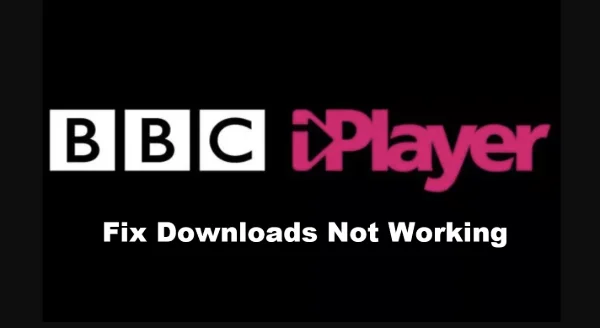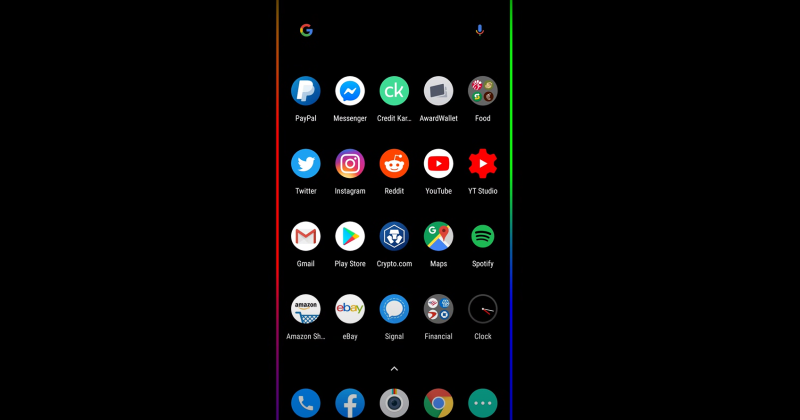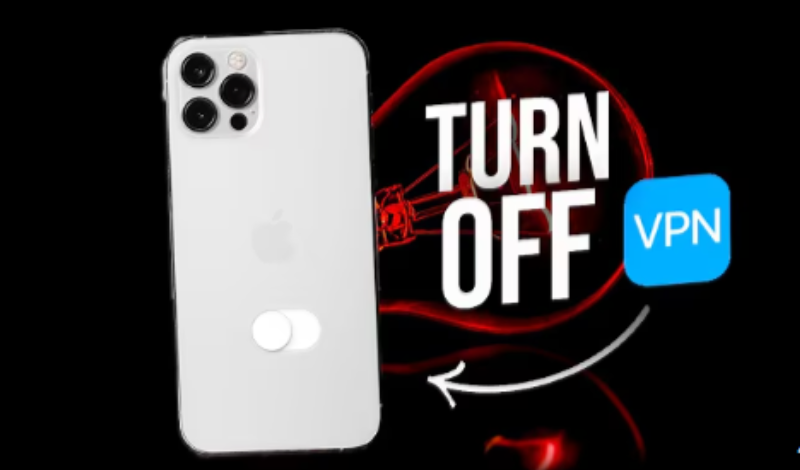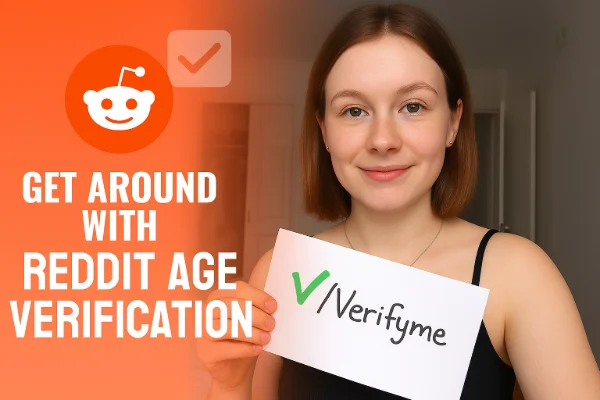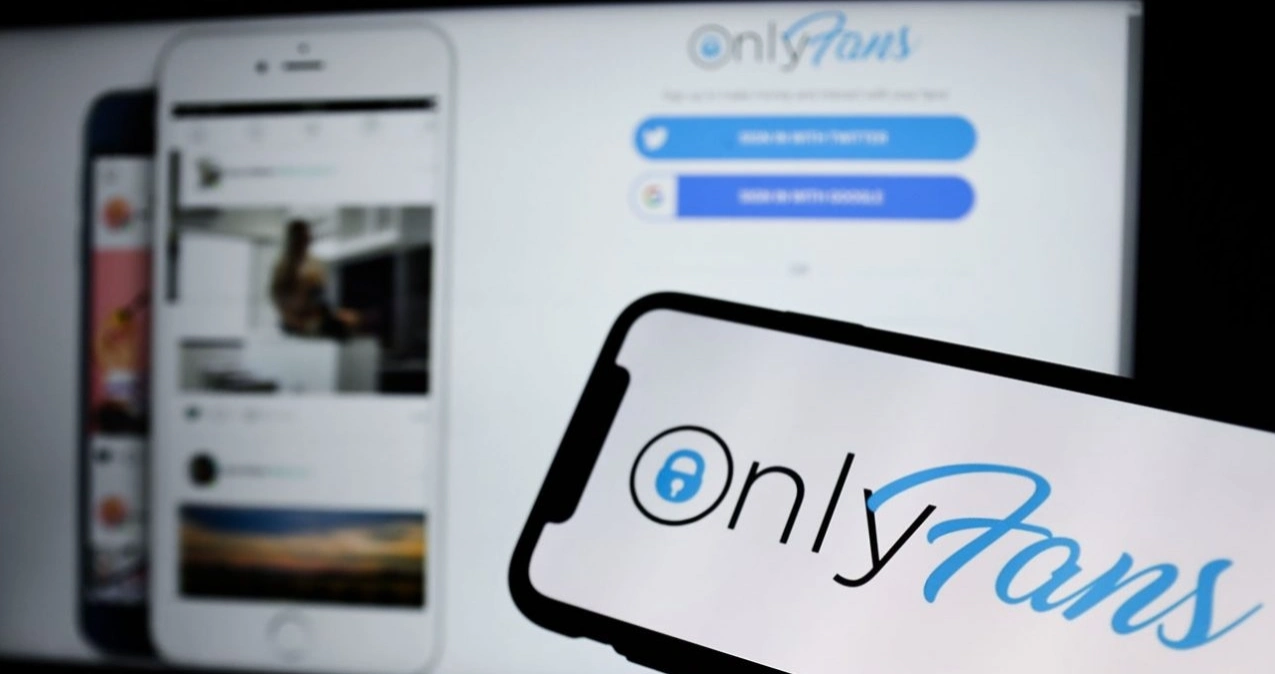Désactiver vs Supprimer le compte Pinterest: Quel est le meilleur?
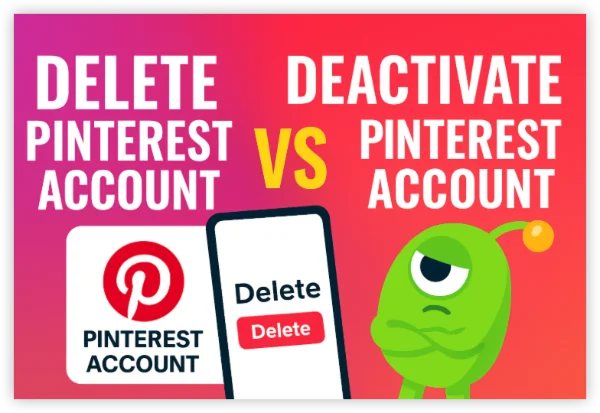
De nombreux utilisateurs confondent la désactivation du compte Pinterest avec la suppression, mais les deux options servent des objectifs très différents. Considérez-le comme la différence entre faire une pause de Pinterest par rapport à déplacer définitivement.
Différences clés
| Fonctionnalité | Compte désactivé | Supprimer le compte |
|---|---|---|
| Visibilité du compte | Caché des autres utilisateurs | Complètement effacé |
| Épingles et planches | Conservé mais invisible | Supprimé de façon permanente |
| Réactivation | À tout moment en vous connectant | Pas possible après la grâce de 14 jours |
| Période de grâce | Réactivation instantanée | 14 jours seulement |
| Mieux pour | Pause temporaire | Sortie permanente |
Règle de base rapide
-
Désactiver → Si vous pouvez revenir.
-
Supprimer → Si vous avez absolument terminé.
Cette distinction vous évite de regretter une décision hâtive.
Comment puis-je supprimer le compte Pinterest en permanence?
La suppression de votre compte Pinterest signifie que toutes vos épingles, planches et profil seront effacés en permanence après une courte période de grâce. Voici comment vous pouvez le faire.
Comment supprimer votre compte Pinterest sur le bureau
-
Se connecter à votre compte Pinterest.
-
Cliquez sur le icône de la flèche dans le coin supérieur droit → Sélectionner Paramètres .
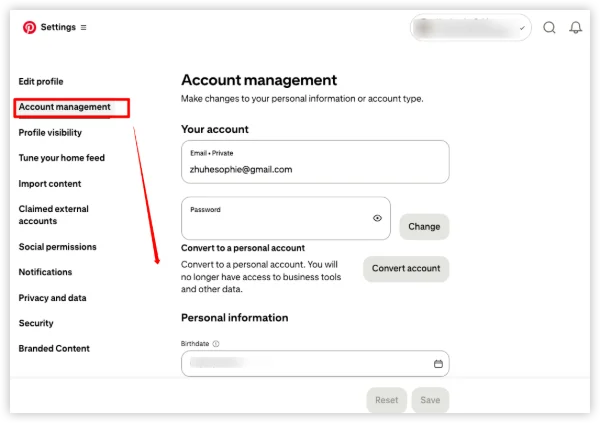
-
Se diriger vers Gestion des comptes .
-
Sous «Modifications du compte», cliquez Supprimer le compte .
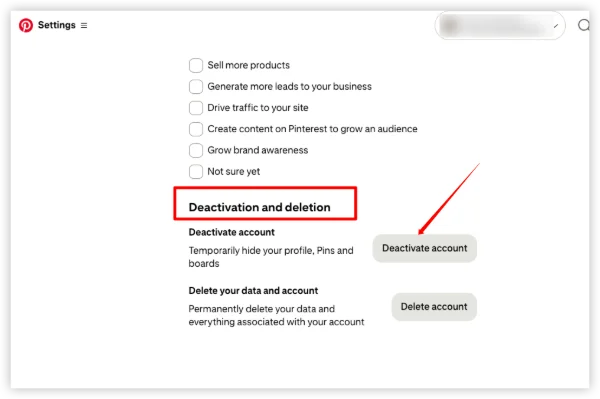
-
Pinterest demandera la confirmation. Choisissez une raison et cliquez Continuer .
-
Confirmer via Vérification par e-mail .
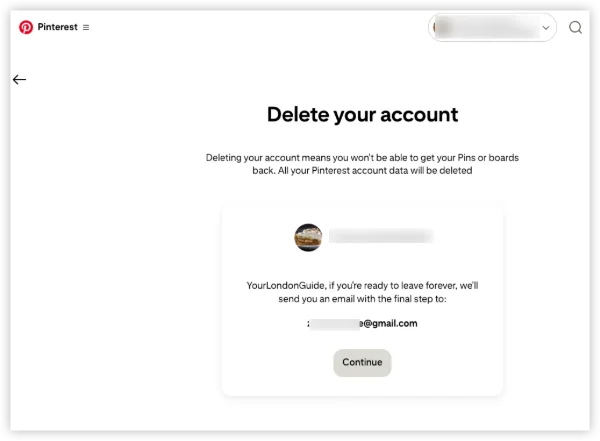
-
Votre compte sera désactivé immédiatement et supprimé en permanence après 14 jours (sauf si vous vous connectez à nouveau).
Comment supprimer le compte Pinterest sur l'application mobile
-
Ouvrir le Application Pinterest → Connectez-vous.
-
Appuyez sur votre icône de profil .
-
Appuyez sur le trois points (⋮) ou Paramètres → Gestion des comptes .
-
Faites défiler jusqu'à Supprimer le compte .
-
Confirmer par e-mail ou vérification SMS.
-
Votre compte sera supprimé après 14 jours.
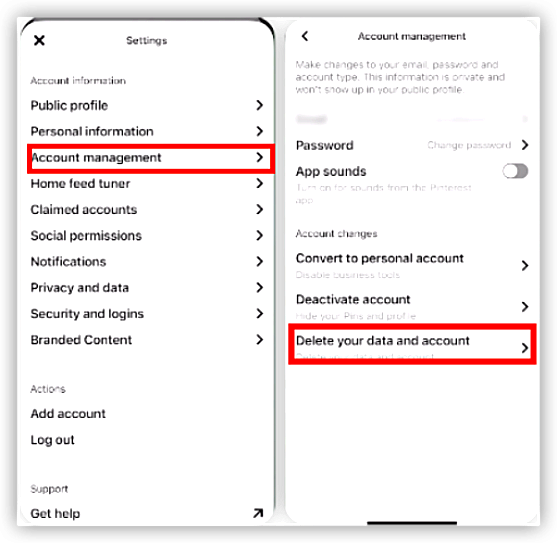
Bonus: puis-je supprimer le compte Pinterest sans log-ins?
Si vous avez oublié vos informations d'identification ou si vous ne pouvez pas accéder à votre compte, voici 3 solutions pratiques pour vous aider à supprimer le compte Pinterest sans aucune connexion:
Option 1: réinitialiser le mot de passe
-
Accédez à la page de connexion Pinterest.
-
Faire un clic Mot de passe oublié? .
-
Entrez votre e-mail enregistré.
-
Réinitialisez le mot de passe via le lien envoyé.
-
Connectez-vous et procédez aux étapes de suppression.
Option 2: Utilisez des comptes liés
Si vous vous êtes inscrit avec Google, Facebook ou Apple , essayez de vous connecter avec cette option.
Option 3: Contact Pinterest Prise en charge
Si vous avez perdu l'accès à la fois aux e-mails et aux comptes liés:
-
Visitez le centre d'aide Pinterest.
-
Soumettre une demande sous Problèmes d'accès aux comptes .
-
Fournir une preuve de propriété (ancien e-mail, captures d'écran, informations sur l'appareil).
-
Demandez un support pour supprimer votre compte manuellement.
Options temporaires: étapes pour désactiver le compte Pinterest
Si vous ne voulez pas perdre de façon permanente vos planches, la désactivation pourrait être le bon choix.
La désactivation signifie:
-
Votre profil devient caché aux autres utilisateurs.
-
Les épingles et les planches restent sauvés mais invisibles.
-
Vous pouvez réactiver à tout moment en vous recommandant.
Désactiver le compte Pinterest via le bureau
-
Aller à Paramètres → Gestion du compte .
-
Sélectionner Désactiver le compte au lieu de supprimer.
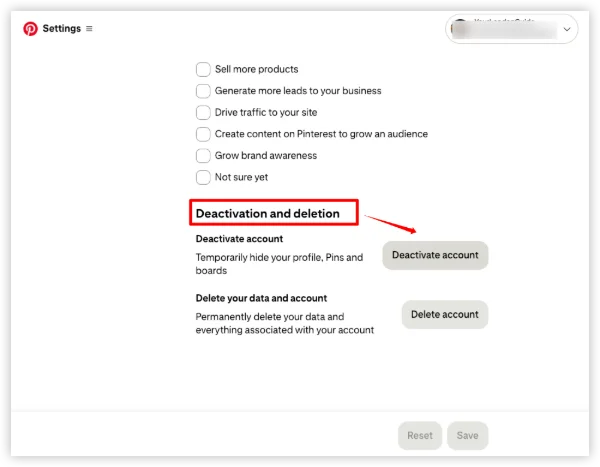
-
Confirmez l'action.
-
Connectez-vous à tout moment pour restaurer votre compte.
Désactiver le compte Pinterest sur iPhone et iOS
- Ouvrez l'application Pinterest et connectez-vous à votre compte.
- Appuyez sur votre icône de profil Dans le coin inférieur droit.
- Aller au menu (trois points ou icône d'équipement) Dans le coin supérieur droit.
- Sélectionner Paramètres> Gestion du compte .
- Robinet Désactiver le compte et confirmez votre choix.
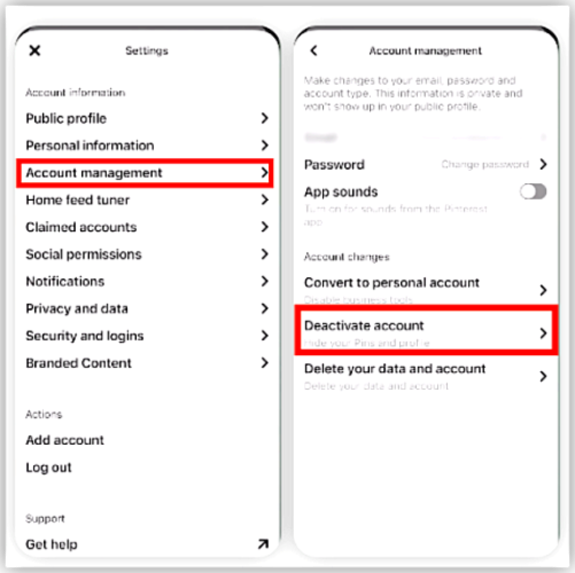
Puis-je récupérer mon compte Pinterest après la suppression?
Une fois que vous Supprimez votre compte Pinterest , la plate-forme vous donne un Période de grâce de 14 jours . Pendant ce temps:
- Vous pouvez vous connecter en utilisant votre e-mail et votre mot de passe.
- Si vous vous connectez, vous verrez une option pour Restaurez votre compte Avant qu'il ne soit effacé en permanence.
Cependant, après que la fenêtre de 14 jours passe:
- Tous vos planches, épingles, abonnés et idées enregistrées sont supprimé en permanence .
- Votre nom d'utilisateur et votre e-mail peuvent éventuellement être disponibles pour de nouveaux comptes, mais votre ancien contenu ne peut pas être récupéré.
Si vous pensez qu'il y a même une petite chance que vous voudrez revenir à Pinterest, considérez désactiver au lieu de supprimer. La désactivation vous permet de tout restaurer instantanément, tandis que la suppression est définitive une fois la période de grâce terminée.
Conseils de gestion du compte Pinterest
Si vous ne souhaitez pas supprimer complètement Pinterest, envisagez de gérer votre compte plus efficacement:
-
Ajuster les paramètres de confidentialité - Limitez la visibilité du moteur de recherche et masquez les planches sensibles.
-
Mettre à jour les préférences des e-mails - Réduisez la surcharge de notification en personnalisant les alertes.
-
Utilisez des planches secrètes - Gardez l'inspiration personnelle privée.
-
Authentification à deux facteurs - Ajouter une sécurité supplémentaire contre un accès non autorisé.
-
Nettoyage régulier - Supprimer les anciennes planches et épingles dont vous n'avez plus besoin.
-
Connectez-vous sur des appareils partagés - Protégez votre compte lorsque vous utilisez des ordinateurs publics ou partagés.
Ces petites étapes peuvent vous éviter de devoir supprimer complètement votre compte.
FAQ
Combien de temps faut-il pour supprimer mon compte Pinterest?
Votre compte entre en désactivation immédiatement et est entièrement supprimé après 14 jours si vous ne vous connectez pas.
Puis-je supprimer mon compte Pinterest sans accès par e-mail?
Oui, mais vous devrez contacter le support Pinterest et prouver la propriété.
Mes abonnés Pinterest seront-ils informés lorsque je supprimerai mon compte?
Non. Votre compte disparaîtra de leur liste suivante.